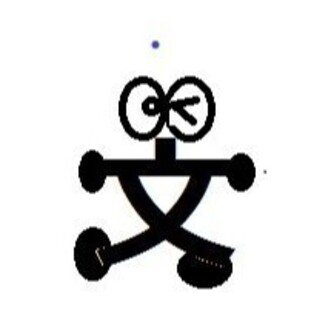2018年8月の記事一覧
このつぶやきを見るにはマガジン購入する必要があります。
このつぶやきを見るにはマガジン購入する必要があります。
このつぶやきを見るにはマガジン購入する必要があります。
このつぶやきを見るにはマガジン購入する必要があります。
リストを表示する-LisView
前回はこちら。
今回はリストの追加です。例によってstring.xmlにタグを追加していきます。
<string-array name="lv_cocktaillist"> <item>ホワイトレディー</item> <item>バラライカ</item> <item>XYZ</item> <item>ニューヨーク</item> <item>マンハッタン</item> <item>ミシシッピミ
選択ボックスを設置する。
前回はこちら。
今回は、ドロップダウンリストを設置します。
まず、string.xmlに追加していきます。
<string-array name="sp_currylist"><item>ドライカレー</item><item>カツカレー</item><item>ビーフカレ-</item><item>チキンカレー</item><item>シーフードカレー</item><item>キーマカレ
LinearLayoutで部品を整列する。
前回はこちら
前回は、デザインモードでアプリの画面いボタンを設置しました。今回は、複数の部品を組み合わせて縦横に並べるようです。
例によってstring.xmlへの追記から。
<string name="cd_drink">ドリンク</string><string name="cd_food">フード</string>
さらに、activity_view_sample.xmlにコードを
デザインモードで部品を追加する。
前回はこちら。
これまではテキストでコードを入力してきましたが、今回はデザインモードでアプリに表示される画面を作成していきます。
まずはデザインモードで……いやその前に、作成するボタンに表示する文字列を設定しておくようです。string.xmlに以下のコードを追加。
<string name="bt_save">保存</string>
あってるかな?改めてactivity_view_s
画面部品をもう一つ追加する。はずだった。→できました。
前回はこちら
引き続き、サンプルアプリ製作を進めていきます。
前回の内容にこちらを追加。
<EditText
android:id="@+id/etInput"
android:layout_width="match_parent"
android:layout_height="wrap_content"
android:layout_margin
このつぶやきを見るにはマガジン購入する必要があります。